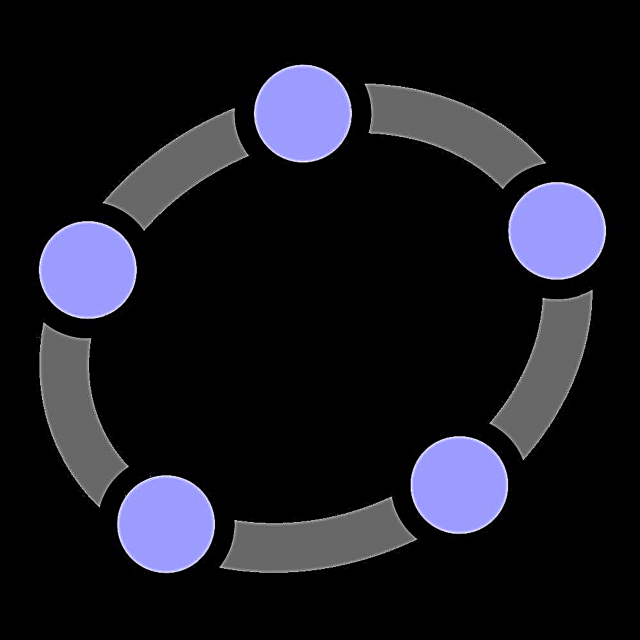Litaelo tsena li tla hloa mohato ka mohato ho lokisa bothata ha, ha Windows 10 e qala skrineng sa "Auto Recovery", u bona molaetsa o reng khomphutha ha e qale ka nepo kapa hore sistimi ea Windows ha ea qala ka nepo. Hape re bua ka lisosa tsa phoso ena.
Pele ho tsohle, haeba phoso "Khomphutha e sa qale ka nepo" e etsahala kamora hore o tima khomphutha kapa ka mor'a ho kena-kenana le Windows 10, empa e hlophisitsoe ka katleho ka ho tobetsa konopo ea "restart", ebe e hlahella hape, kapa maemong ha komporo e sa buloe ka lekhetlo la pele , kamora hore ho hlaphoheloe ka boiketsetso (mme hape ntho e ngoe le e ngoe e hlophisitsoe ka ho qala bocha), liketso tsohle tse latelang ka mola oa taelo ha se tsa boemo ba hau, molemong oa hau, mabaka a kanna a latela. Litaelo tse ling tse nang le likhetho tsa mathata a ho qala tsamaiso le tharollo ea tsona: Windows 10 ha e qale.
Taba ea pele le e tloaelehileng ke mathata a motlakase (haeba khomphutha e sa bule nako ea pele, phepelo ea motlakase mohlomong e na le phoso). Kamora liteko tse peli tse sa atlehang tsa ho qala, Windows 10 ka boeona e qala Ts'ebetso ea Tsamaiso. Khetho ea bobeli ke bothata ba ho tima mokhoa oa "komporo" le "boot boot" kapele. Leka ho tima qalo e potlakileng ea Windows 10. Tsela ea boraro ke hore ho na le ho hong ho phoso ka bakhanni. Ho hlokometsoe, mohlala, hore ho khutlisa ha mokhanni oa Intel Management Engine Interface ho laptops tsa Intel ho ea mofuta oa khale (ho tloha sebakeng sa moetsi oa li-laptop, eseng ho tloha setsing sa ntlafatso sa Windows 10) ho ka rarolla mathata ka ho koala le ho robala. U ka leka hape ho hlahloba le ho lokisa botsitso ba lifaele tsa sistimi ea Windows 10.
Haeba phoso e hlaha kamora ho qala kapa ho nchafatsa Windows 10
E 'ngoe ea likhetho tse bonolo bakeng sa phoso "Khomphutha ha e qale ka nepo" e batla e le ka tsela e latelang: kamora ho khutlisoa kapa ntlafatso ea Windows 10, "skrini e khubelu" e hlaha ka phoso e kang INACCESSIBLE_BOOT_DEVICE (leha phoso ena e ka ba sesupo sa mathata a tebileng ho feta moo, ha e hlaha kapa kamora ho khutlisetsoa morao, ntho e ngoe le e ngoe e lula e le bonolo), mme kamora ho bokella leseli, fensetere ea Khutlisa e hlahella ka konopo ea Advanced Options le ho qala hape. Leha, khetho e tšoanang e ka lekoa maemong a mang a phoso, mokhoa o bolokehile.
Eya ho "Litlhophiso tse Tsoetseng Pele" - "Tharollo ea mathata" - "Litlhophiso tse Tsoetseng Pele" - "Likhetho tsa Boot". Mme o tobe konopo ea "restart".

Ka fensetere ea "Boot Parameter", tobetsa konopo ea 6 kapa F6 ka holim'a keyboard ho qala mode e bolokehileng ka ts'ehetso ea mola oa taelo. Haeba e qala, kenella e le molaoli ('me haeba ho se joalo, mokhoa ona ha oa u tšoanela).

Motseng oa taelo o bulang, sebelisa litaelo tse latelang ka tatellano (tse peli tsa pele li ka supa melaetsa ea phoso kapa ho ka nka nako e telele ho kenella ts'ebetsong. Ema.)
- sfc / scannow
- dism / Marang-rang / Ts'oarellang-Setšoantšo / Sireletsa
- shut -r
'Me u emetse hore k'homphieutha e qale hape. Maemong a mangata (joalo ka ha ho sebelisoa bothata kamora ho etsa reset kapa ntlafatso), sena se tla lokisa bothata ka ho khutlisetsa Windows 10 ho qala.
"Khomphutha ha e qale ka nepo" kapa "Ho bonahala eka sistimi ea Windows ha ea qala hantle"
Haeba kamora ho bula khomphutha kapa laptop u bona molaetsa oa hore khomphutha ena e ntse e fumanoa, mme kamora moo - skrineng se putsoa se nang le molaetsa oa hore "Khomphutha ha e qala ka nepo" ka tlhahiso ea ho qala kapa ho ea ho litekanyetso tse ling (mofuta oa bobeli oa molaetsa o tšoanang o buile skrineng ea "Pholoso" e bonts'a hore sistimi ea Windows ha ea qala hantle), hangata ho bonts'a tšenyo ea lifaele tsa sistimi ea Windows 10: lifaele tsa registry le tse ling.

Bothata bo ka hlaha kamora ho koaloa ka tšohanyetso ha ho kenya lintlafatso, ho kenya software ea antivirus kapa ho hloekisa likhomphutha ho tsoa ho livaerase, ho hloekisa ngoliso ka thuso ea mananeo a ho hloekisa, ho kenya mananeo a belaetsang.

Hona joale mabapi le litsela tsa ho rarolla bothata "Khomphutha ha e qale ka nepo." Haeba ho ile ha etsahala hore ebe o ile a bula lintlha tsa ho hlaphoheloa ho Windows 10, joale o lokela ho leka mokhoa ona pele. O ka etsa sena ka tsela e latelang:
- Tlanya "Likhetho tse tsoetseng pele" (kapa "mekhoa e ntlafalitsoeng ea ho hlaphoheloa") - "Ho rarolla mathata" - "Likhetho tse tsoetseng pele" - "Ts'ebetso ea ho hlaphoheloa".

- Mo wizard ea ho hlaphoheloa ea system e bulang, tlanya "Next" mme, haeba a fumana sebaka sa ho hlaphoheloa, se sebelise, ka monyetla o moholo, sena se tla rarolla bothata. Haeba ho se joalo, tlanya Hlakola, 'me nakong e tlang mohlomong hoa utloahala ho nolofalletsa pōpo e ikemetseng ea lintlha tsa ho hlaphoheloa.

Kamora ho tobetsa konopo ea "cancel", u tla boela u isoe skrineng e putsoa. Tobetsa ho eona "Ho rarolla mathata".
Joale, haeba u sa itokisetsa ho nka mehato eohle e latelang ho khutlisa ntšetso-pele, e tla sebelisa mola oa taelo feela, tobetsa "Seta Khomphutha ea Hau" ho hlophisa Windows 10 (kenya hape), e ka etsoang ha o boloka lifaele tsa hau (empa eseng mananeo) ) Haeba u se u itokisitse 'me u batla ho leka ho khutlisa ntho e' ngoe le e 'ngoe kamoo e neng e le ka teng - tlanya "Likhetho tse tsoetseng pele", ebe - "Command Line".
Tlhokomeliso: Mehato e hlalositsoeng ka tlase e kanna ea se ke ea lokisa, empa ea mpefatsa bothata ba ho qala. Ba hlokomele hafeela u se u loketse sena.
Lenaneng la taelo, re tla hlahloba bonnete ba lifaele tsa sistimi le likarolo tsa Windows 10 ka tatellano, re leke ho li lokisa, hape re khutlisetse registry ho tsoa ho backup. Sena sohle se kopane se thusa maemong a mangata. Sebelisa litaelo tse latelang ka tatellano:
- diskpart
- lenane la lenane - kamora ho etsa taelo ena, o tla bona lethathamo la likarolo (li-volitions) tse ho disk. U hloka ho tseba le ho hopola lengolo la karohano ea sistimi e nang le Windows (kh'olomong ea "Lebitso", e ke ke ea ba C ka mokhoa o tloaelehileng, maemong a ka ke E, ke tla e sebelisa hamorao, 'me u tla sebelisa mofuta oa hau).

- tsoa
- sfc / scannow / offbootdir = E: / offwindir = E: Windows - ho hlahloba ts'ebetso ea lifaele tsa sistimi (mona E: - disk ea Windows. Taelo e ka tlaleha hore Ts'ireletso ea Windows Resource ha e khone ho etsa ts'ebetso e kopiloeng, latela feela mehato ena).
- E: - (ka taelo ena - lengolo la drive drive ho tloha ho p. 2, kolone, Enter).
- md konokono
- cd E: Windows Sesebelisoa seema
- khopi * e: plubackup
- cd E: Windows Sisteme liemahale
- kopitsa * e: windows system32 seta - ho kopo ea ho khutlisa lifaele ha taelo ena e phethisoa, tobetsa konopo ea Latin A ebe o tobetsa Enter. Ka tsela ena, re khutlisetsa ngoliso ho tsoa ho backup e iketselitsoeng ke Windows.

- Koala taelo hang-hang 'me, skrineng sa "Khetha tšebetso", tlanya "Tsamaea. Ho tsoa le ho sebelisa Windows 10".
Ho na le monyetla o motle oa hore Windows 10 e tla qala kamora sena. Haeba ho se joalo, o ka etsolla liphetoho tsohle tse entsoeng moleng oa taelo (o ka e tsamaisa ka tsela e ts'oanang le pele kapa ho tloha disk ea ho hlaphoheloa) ka ho khutlisa lifaele ho bekapo eo re e qapileng:
- cd e: ho hlophiseha
- kopitsa * e: windows system32 seta (netefatsa ho hlakola lifaele ka ho tobetsa A le Enter).
Haeba ho se na e 'ngoe ea tse ka holimo e thusang, nka khothaletsa ho kenya Windows 10 hape ka "Khutlisa Khomphutha ea Hau ho qala" libakeng tsa "Troubleshooting". Haeba kamora mehato ena u sa khone ho fihlela lethathamong lena, sebelisa sesebelisoa sa ho hlaphoheloa kapa Windows 10 bootable USB flash drive e entsoeng ka komporo e 'ngoe ho kena tikolohong ea ho hlaphoheloa. Bala haholoanyane ho sengoloa Sireletsa Windows 10.